windows10并排显示窗口怎么设置 Win10电脑怎么实现两个窗口并排显示
更新时间:2023-10-16 14:01:25作者:yang
windows10并排显示窗口怎么设置,在使用Windows 10电脑时,经常会遇到需要同时查看并操作两个窗口的情况,无论是处理工作任务还是进行学习,将两个窗口并排显示是提高工作效率的重要手段之一。如何在Windows 10系统中实现两个窗口的并排显示呢?本文将为大家介绍一种简单而有效的方法,帮助您轻松实现窗口的并排显示,提升工作效率。不论您是专业人士还是普通用户,这个功能都将为您带来诸多便利。
具体步骤:
1、在这里,以单词窗口和ps窗口并排为例。单词窗口在左侧,ps窗口在右侧。首先将单词窗口拖动到屏幕的最右边。然后,屏幕中间和屏幕右侧将出现两个显示。
较浅的线,释放鼠标。
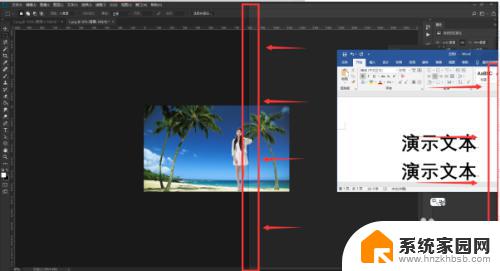
2、此时,单词窗口将自动覆盖右侧屏幕。而左侧屏幕将显示所有当前打开的窗口的缩略图。在这里,我们单击要打开的另一个PS窗口。
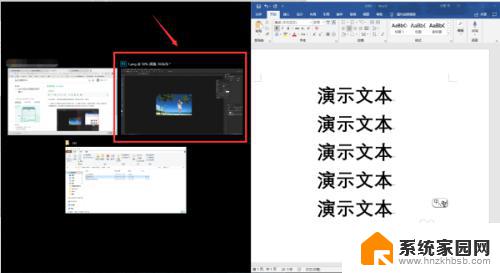
3、单击完成后,ps将覆盖屏幕的左侧,并且两个窗口将并排显示。
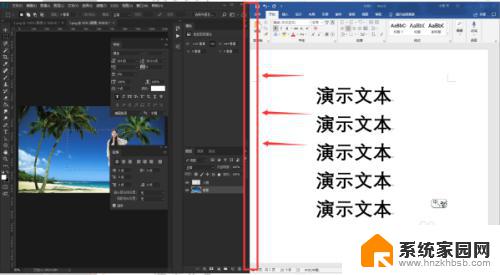
4.两个窗口的默认宽度是屏幕的常规宽度。如果您需要自定义宽度,则可以拖动两个窗口之间的重叠线以调整尺寸。
以上就是设置Windows 10并排显示窗口的全部内容,如果遇到此类问题,您可以根据本文提供的操作进行解决,步骤简单快速,一次性完成。
windows10并排显示窗口怎么设置 Win10电脑怎么实现两个窗口并排显示相关教程
- win10多个文档在一个窗口显示怎么办 win10 如何实现屏幕分页显示多个窗口
- 电脑打开窗口重叠显示 win10任务栏窗口重叠方式怎么调整
- win10如何取消预览窗口 win10电脑如何关闭文件预览窗口显示
- win10任务栏不显示已打开的窗口怎么办 电脑任务栏无法显示打开的窗口
- win10多个excel怎么分开显示 Excel如何分割窗口独立显示
- 设置在资源管理器窗口显示预览窗口 Windows10文件资源管理器预览窗格打开方法
- win10我的电脑窗口为什么右边不显示 Win10系统任务栏靠右边窗口设置方法
- win10不显示任务栏 win10任务栏不显示应用程序窗口怎么解决
- win10页面显示不全 win10窗口显示不全怎么办
- win10程序已运行但是没窗口 程序已打开但没有窗口显示
- 电脑网络连上但是不能上网 Win10连接网络显示无法连接但能上网的解决方法
- win10无线网密码怎么看 Win10系统如何查看已连接WiFi密码
- win10开始屏幕图标点击没反应 电脑桌面图标点击无反应
- 蓝牙耳机如何配对电脑 win10笔记本电脑蓝牙耳机配对方法
- win10如何打开windows update 怎样设置win10自动更新功能
- 需要系统管理员权限才能删除 Win10删除文件需要管理员权限怎么办
win10系统教程推荐
- 1 win10和win7怎样共享文件夹 Win10局域网共享问题彻底解决方法
- 2 win10设置桌面图标显示 win10桌面图标显示不全
- 3 电脑怎么看fps值 Win10怎么打开游戏fps显示
- 4 笔记本电脑声音驱动 Win10声卡驱动丢失怎么办
- 5 windows查看激活时间 win10系统激活时间怎么看
- 6 点键盘出现各种窗口 如何解决Win10按键盘弹出意外窗口问题
- 7 电脑屏保在哪里调整 Win10屏保设置教程
- 8 电脑连接外部显示器设置 win10笔记本连接外置显示器方法
- 9 win10右键开始菜单没反应 win10开始按钮右键点击没有反应怎么修复
- 10 win10添加中文简体美式键盘 Win10中文输入法添加美式键盘步骤